Inštalovať OS X Mavericks nemusí byť ani dnes veľmi jednoduché, zvlášť ak sa na svete nájdu ešte také počítače, ktoré nie sú pripojené k internetu. To však nemusí automaticky znamenať, že by ich používatelia nemali záujem o nový systém, navyše keď je dostupný úplne zadarmo pre všetkých. Operačný systém OS X Mavericks si tak je možné aj naďalej nainštalovať na offline počítače, no vzhľadom k veľkosti inštalačného súboru je tentoraz potrebné si zaobstarať USB kľúč s veľkosťou 8GB.
Výhodou v prípade 10.9 Mavericks je predovšetkým jednoduchší postup, ku ktorému už nepotrebujete inštalovať dodatočný softvér typu Lion DiskMaker. Práve tento program umožnil používateľom starších systémov zjednodušiť postup pri vytváraní inštalačného USB s OS X Mountain Lion alebo Mac OS X Lion, keďže Apple sa v ich prípade snažil čo najviac pretlačiť digitálnu distribúciu. Inštalácia má len pár krokov a potrebujete k nej len 8GB USB kľúč a inštalačný súbor OS X Mavericks, ktorý si môžete stiahnuť priamo tu.
- Stiahnite si OS X Mavericks z Mac App Store
- Keď sa vám na Macu objaví obrazovka so žiadosťou o inštaláciu OS X Mavericks, neklikajte na tlačítko Continue.
- Pripojte vhodný USB disk.
- V žiadnom prípade nepoužívajte taký USB disk, na ktorom máte dôležité súbory, keďže budete musieť svoj USB disk naformátovať
- Spustite Terminál a zadajte nasledujúce príkazy:
- cd /Applications/Install OS X Mavericks.app/Contents/Resources
- sudo ./createinstallmedia –volume /Volumes/názov_vášho_usb_disku –applicationpath /Applications/Install OS X Mavericks.app –nointeraction
- Pred parametrami „volume“ „applicationpath“ a „nointeraction“ treba zadať dve pomlčky!
- V príkaze sa musí nachádzať názov vášho USB disku, inak inštalácia nebude fungovať!
- Príkaz potvrďte heslom administrátora (počet znakov v hesle sa nezobrazuje kvôli bezpečnosti)
- Počkajte, kým za vás Mac vykoná proces formátovania a vytvárania bootovacieho USB a keď sa objaví riadok „Done“, vypnite Terminál
- Či sa podarilo vytvoriť nový USB disk, môžete potvrdiť vo Finderi, kde sa teraz objaví jednotka „Install OS X Mavericks“
Práve ste vytvorili vlastné bootovacie USB s OS X Mavericks, ktoré môžete v budúcnosti použiť na inštaláciu systému na počítače bez pripojenia k internetu, ale tiež môže poslúžiť k tomu, aby ste na vašom počítači vykonali čistú inštaláciu nového systému OS X.
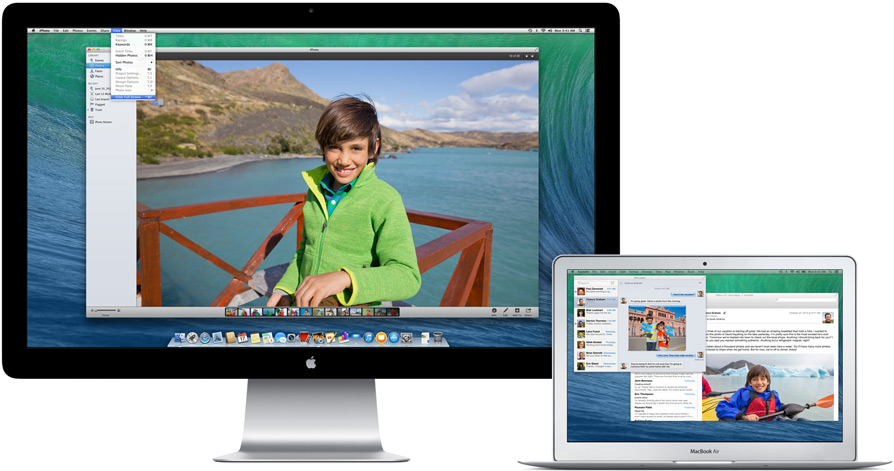


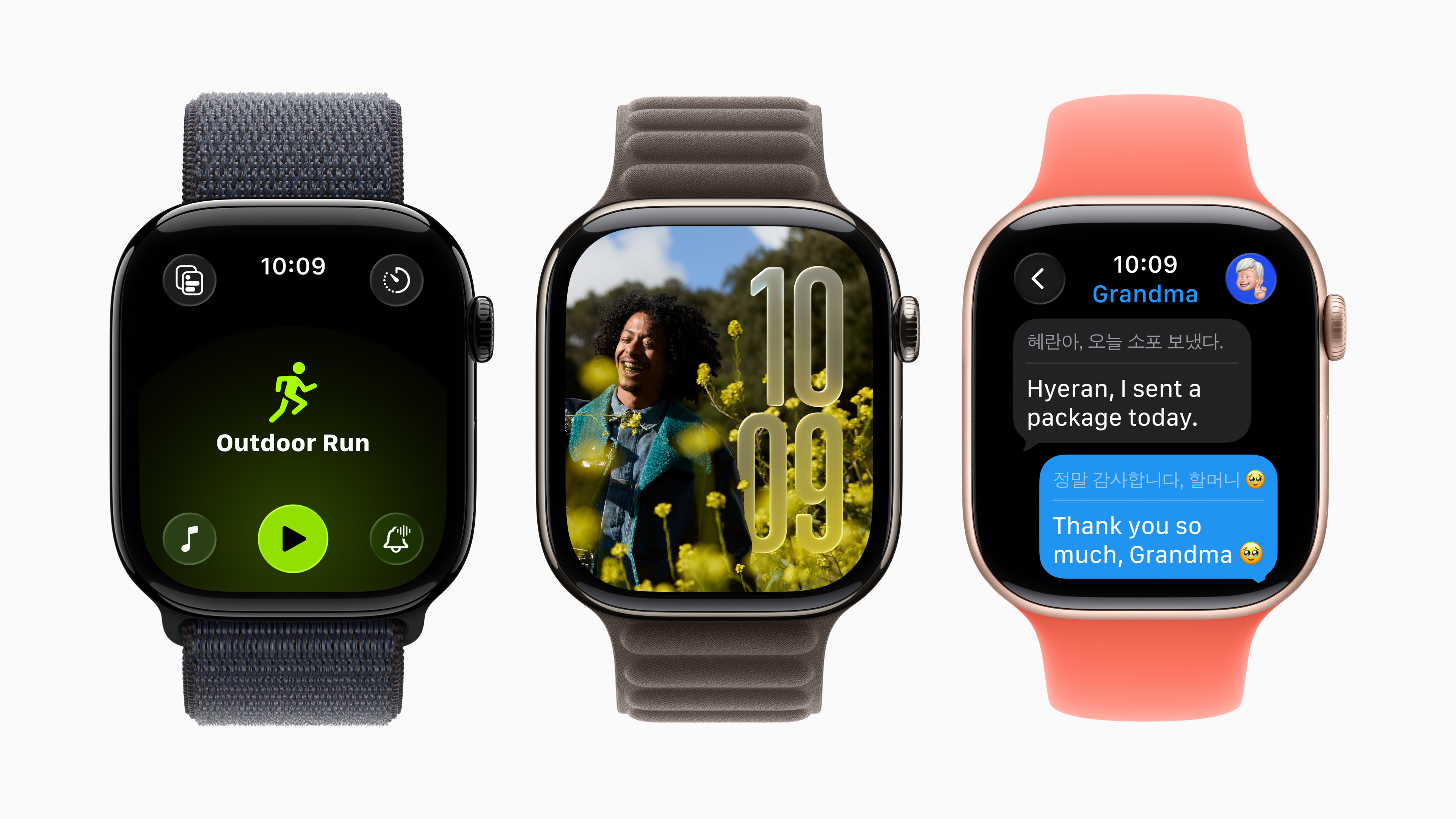
A nešlo by to udělat přes Disk Utility ? ML 10.8 sem si v klidu u naformátoval v Disk Utility a nebyl problém… dělat to přes terminál mi připadá zbytečně složitý.
Nefunguje mi to , terminal pise:You must specify both the volume and install application path.
co s tym? Vie niekto?
Treba ja to vim… ;) V prikazu v clanku jsou chyby. Overeny postup, ktery mi fungoval je tento:
1. Provest body 1. az 3. podle clanku (stahnout aplikaci, ignorovat instalacni obrazovku, pripojit USB disk).
2. Spustit Terminal a zadat prikaz:
cd /Applications/Install\ OS\ X\ Mavericks.app/Contents/Resources
3. Zadat dalsi prikaz:
sudo ./createinstallmedia –volume /Volumes/jmeno_vaseho_USB_disku –applicationpath /Applications/Install\ OS\ X\ Mavericks.app –nointeraction
4. Pockat (muze to trvat dele v zavislosti na rychlosti USB disku) – postupne se objevi tato hlaseni:
Erasing Disk: 0%… 10%… 20%… 30%…100%…
Copying installer files to disk…
Copy complete.
Making disk bootable…
Copying boot files…
Copy complete.
Done.
5. Hotovo (USB disk se sam objevi pod novym jmenem Install OS X Mavericks)
Diky. Idem to urobit.
POZOR – jeste poznamka: Pri vkladani prispevku dochazi k filtraci textu, takze autor clanku mel prikaz zrejme napsany spravne (nicmene me nefungoval, proto jsem otestoval vyse uvedeny postup). V cem je problem? Pred parametry prikazu createinstallmedia (volume, applicationpath, nointeraction) by spravne mely byt DVE POMLCKY ZA SEBOU, ne jen jedna. Prikaz jsem sem vkopiroval primo z terminalu, dvojite pomlcky tedy vyfiltoval zdejsi web… ;)
Presne ako píše Simonides. Ja som naformátoval USB disk v diskutility a dal som mu názov Untitled. Po zadaní nižšieuvedeného príkazu prebehlo všetko hladko a navyše nemusíte editovať príkaz (vkladať svoj názov disku)
sudo /Applications/Install\ OS\ X\ Mavericks.app/Contents/Resources/createinstallmedia –volume /Volumes/Untitled –applicationpath /Applications/Install\ OS\ X\ Mavericks.app –nointeraction
pozerám, že tiež mi vyhodili všetky dvojité pomlčky (pred volume, applicationpath a nointeraction). No čo už.
Huraa, konecne to ide.Vdaka vsetkym.
Simonides & tikiboo: Áno, máte pravdu. Chyba je vo filtrovaní na našom webe a teda sa pomlčky nezobrazili v článku. Ďakujem za upozornenie, doplnil som ho do článku :-)
Konečně normální návod, i když pro mne už pozdě. Já jsem si dnes čistou instalaci prováděl stylem aktualizace z App Store, instalace a následně při bootování mačkal CMD a R, poté formát SSD a instalace čistého Mavericks.
Jsou na to i programy, Mountain Liona jsem si kdysi také tak sestavil. Tenhle DiscMaker X 3 by měl umět i Maverickse. http://liondiskmaker.com